Как разблокировать экран Samsung с помощью Dr.Fone
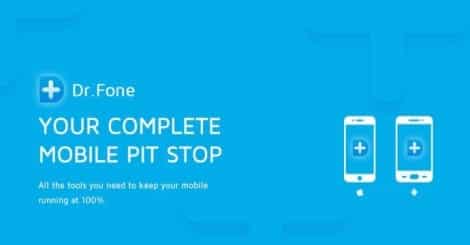
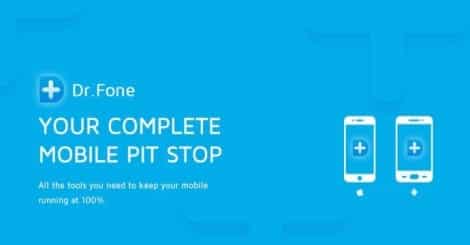
Кому это подходит и когда это работает
- Подходит для большинства Samsung Galaxy серии S, Note и Tab, поддерживаемых функцией Android Lock Screen Removal в Dr.Fone.
- Работает, если устройство включается и может перейти в режим загрузки (Download mode).
- Не требует рута и заявляет, что не стирает данные при корректном выполнении процесса.
Важно: если устройство физически повреждено, не загружается или модель не поддерживается — способ может не сработать. Ниже — как подготовиться и что делать в сложных случаях.
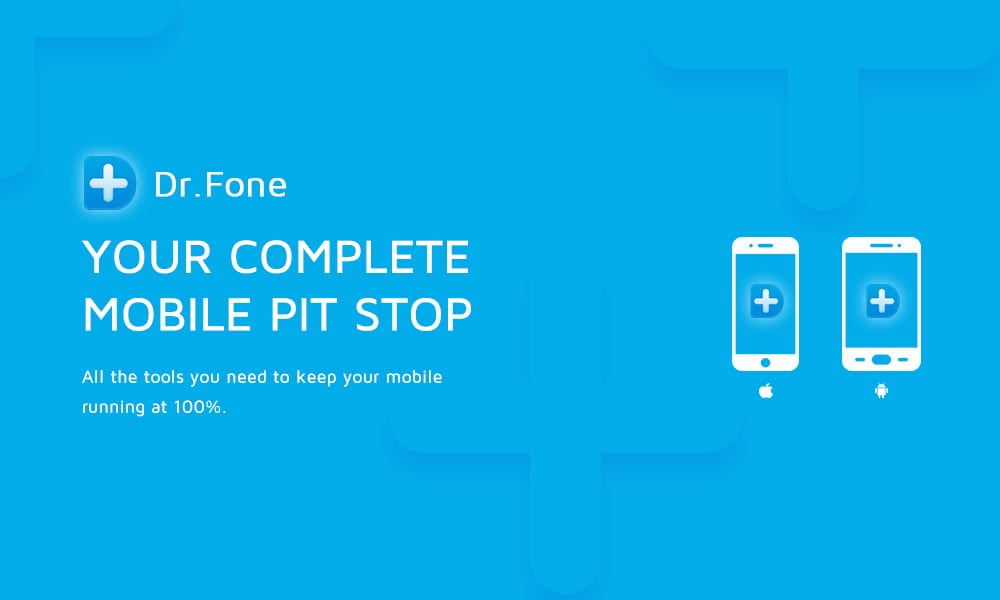
Быстрое пояснение терминов
- Режим загрузки (Download mode): специальный режим Samsung для прошивки и восстановления.
- Пакет восстановления: файл, который программа загружает на устройство для снятия блокировки.
- Dr.Fone: коммерческое ПО от Wondershare с модулем Android Lock Screen Removal.
Подготовка перед началом
- Подготовьте Windows-компьютер с установленным Wondershare Dr.Fone.
- Нужен оригинальный USB-кабель или качественная замена.
- Зарядите телефон минимум до 30% (желательно >50%).
- Вспомните данные учётных записей (Google, Samsung) на случай, если потребуется дополнительная верификация.
Краткий чек-лист перед подключением:
- Установлен Dr.Fone на ПК.
- USB-кабель готов.
- Телефон заряжен.
- Сделана резервная копия (если возможно).
Пошаговая инструкция
Шаг 1. Запустите Dr.Fone и выберите инструмент
- Откройте Wondershare Dr.Fone на компьютере.
- В меню выберите раздел «More Tools» (Дополнительные инструменты).
- Нажмите «Android Lock Screen Removal».
Шаг 2. Подключите устройство и начните
- Подключите Samsung к ПК через USB.
- Нажмите кнопку «Start» в модуле удаления блокировки.
Шаг 3. Переведите устройство в режим загрузки
Следуйте инструкциям программы. Для большинства Samsung это стандартная последовательность:
- Выключите смартфон.
- Удерживайте одновременно клавиши Power, Home и Volume Down.
- Когда появится предупреждение, нажмите Volume Up для входа в Download mode.
Шаг 4. Загрузка пакета восстановления
После входа в режим загрузки программа автоматически загрузит необходимый пакет восстановления. Подождите, пока процесс завершится.
Шаг 5. Удаление блокировки и завершение
После скачивания пакет будет применён, и программа начнёт процедуру удаления блокировки. Не отключайте устройство и не прерывайте процесс. По завершении вы получите доступ к телефону без ввода PIN/рисунка/пароля.
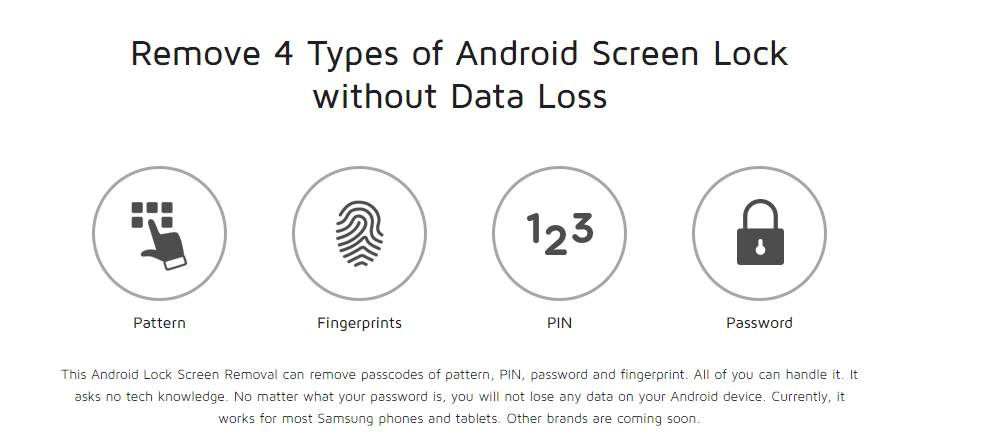
Когда этот метод не сработает
- Модель телефона не поддерживается модулем Dr.Fone.
- Устройство физически повреждено или не может войти в режим загрузки.
- На устройстве включены дополнительные аппаратные защиты от вмешательства (редкие OEM-лимиты).
- Если ранее применялись нестандартные прошивки, программа может работать некорректно.
Альтернативные подходы
- Восстановление через Find My Mobile (Samsung): если у вас есть учётная запись Samsung и удалённый доступ включён.
- Сброс к заводским настройкам через Recovery mode: гарантированно снимет блокировку, но удалит все данные.
- Сервисный центр Samsung: безопасно для гарантийных случаев, но может требовать подтверждения владения.
- ADB/команды для опытных пользователей: подходят только если включена отладка по USB.
Риски и как их снизить
Риски:
- Потеря данных при ошибке или несовместимости.
- Невозвратность при прерывании процесса.
- Возможные ограничения гарантии в редких случаях, когда вмешательство требует аппаратного доступа.
Меры смягчения:
- Сделайте резервную копию, если это возможно.
- Убедитесь в поддержке модели в документации Dr.Fone перед началом.
- Используйте оригинальные кабели и стабильное питание ПК.
- Не прерывайте процедуру до её завершения.
Рекомендации и лучшие практики
- Всегда проверяйте официальные обновления Dr.Fone и драйверов Samsung на ПК.
- Перед удалением блокировки попытайтесь вспомнить пароль и альтернативы удалённого сброса.
- После успешного доступа включите резервное копирование данных (Google/ Samsung Cloud).
Ролевые чек-листы
Пользователь:
- Проверить заряд.
- Иметь пароль Google/Samsung под рукой.
- Подключить телефон к надежному ПК.
Техник/специалист:
- Проверить совместимость модели с версией Dr.Fone.
- Подготовить драйверы Samsung для Windows.
- Обеспечить стабильное интернет-соединение для загрузки пакета.
Критерии приёмки
- Телефон загружается и доступен без ввода PIN/паттерна/пароля.
- Личный контент доступен и не повреждён.
- Устройство входит в систему и взаимодействует с аккаунтами (Google, Samsung) при необходимости.
Короткая методология действий
- Подготовка и проверка совместимости.
- Подключение и выбор инструмента.
- Вход в Download mode.
- Автоматическая загрузка пакета.
- Применение и проверка результата.
Часто задаваемые вопросы
Удалится ли вся информация на телефоне?
По заявлению Wondershare, при корректном выполнении процедуры данные не стираются. Тем не менее рекомендовано иметь резервную копию на случай непредвиденной ситуации.
Поддерживается ли macOS?
Некоторые функции Dr.Fone доступны на Mac, но модуль Android Lock Screen Removal в ряде версий может требовать Windows. Проверяйте системные требования текущей версии Dr.Fone.
Нужно ли иметь доступ к учётной записи Google?
В нормальном сценарии нет, но в некоторых случаях после удаления блокировки может потребоваться верификация через Google/Samsung для защиты устройства (Factory Reset Protection). Имейте данные аккаунта под рукой.
Эссенция и когда обращаться в сервис
Если устройство не поддерживается или вы не уверены в своих действиях — разумно обратиться в официальный сервис Samsung или авторизованный ремонтный центр. Это особенно важно, если на устройстве сохранены критические данные и гарантийные обязательства.
Краткое резюме
- Wondershare Dr.Fone предоставляет удобный и часто безопасный способ снять блокировку экрана Samsung без рута.
- Процесс прост: выбрать Android Lock Screen Removal, войти в режим загрузки, скачать пакет и дождаться результата.
- Всегда проверяйте совместимость, делайте резервные копии и имейте учётные данные под рукой.
Ключевые шаги для быстрого старта:
- Установите Dr.Fone на ПК.
- Подключите телефон и нажмите Start.
- Войдите в Download mode и дождитесь применения пакета.
Если вы хотите, я могу сгенерировать краткую инструкцию для конкретной модели Samsung или подготовить чек-лист для техников.
Похожие материалы
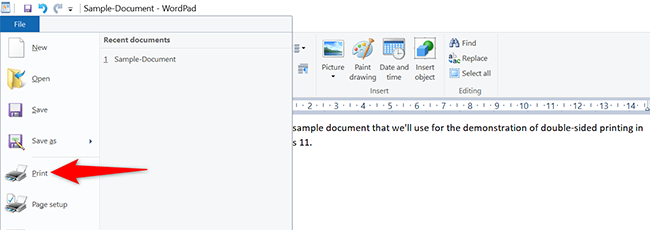
Двусторонняя печать в Windows 11

Windows Audio Device Graph Isolation: исправление проблем
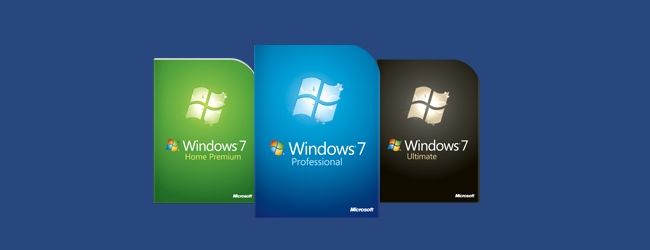
Бесплатные альтернативы функциям Windows Pro/Enterprise

Bing Chat с ChatGPT в Windows 11 — руководство
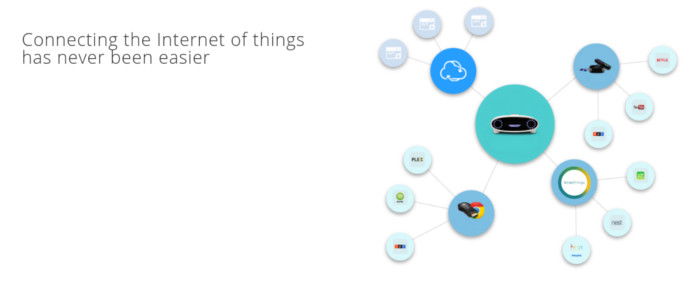
Установка MyCroft на Gnome Shell
